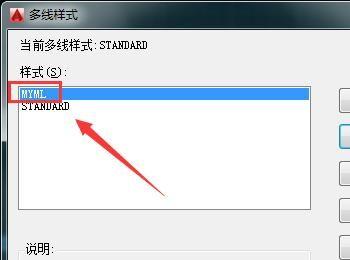在CAD中我们绘制图纸时,常常会用到到多线,根据不同的线型要求我们就需要对多线进行修改,下面我们就来看看cad中如何绘制多线及修改多线样式的吧。
操作方法
-
01
在桌面上双击CAD这款软件,打开CAD这款软件,进入CAD的操作界面,如图所示:

-
02
在命令行内输入ml命令,如图所示:
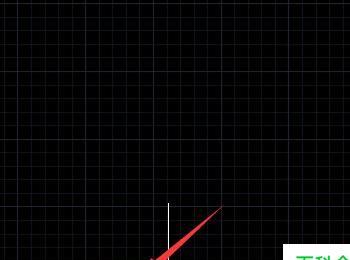
-
03
输入ml命令后按下回车键,可以看到可以通过对正,比例,样式来绘制多线,如图所示:
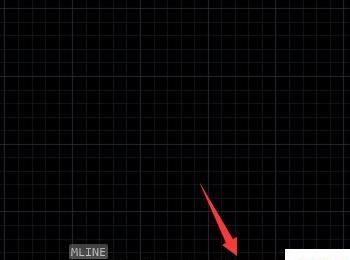
-
04
输入j命令按下回车键提示我们选择对齐方式,在这里选择上对齐,如图所示:
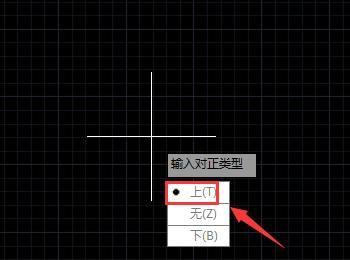
-
05
按下回车键指定第一点后,在指定下一点,如图所示:
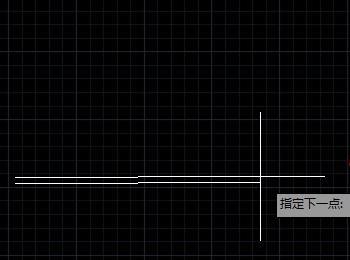
-
06
指定下一点后按下回车键,通过对正的方式画出来多线,如图所示:
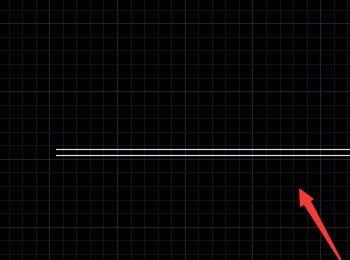
-
07
再输入ml命令按下回车选择比例选项,如图所示:
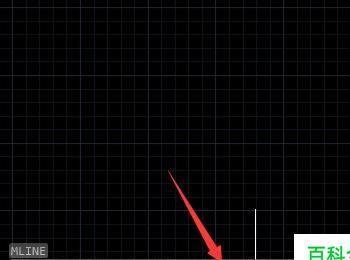
-
08
选择比例选项后,按下回车提示输入比例,如图所示:
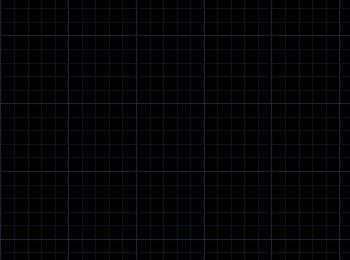
-
09
输入比例后我们分别指定第一点和下一点,就画出来了多线,如图所示:
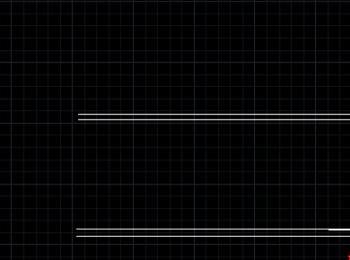
-
10
再输入ml命令按下回车选择样式选项,如图所示:
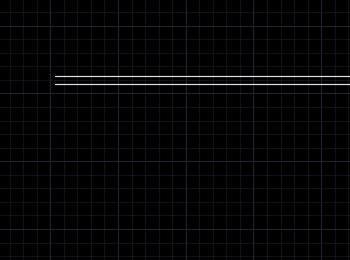
-
11
选择样式选项按下回车我们再输入?,如图所示:
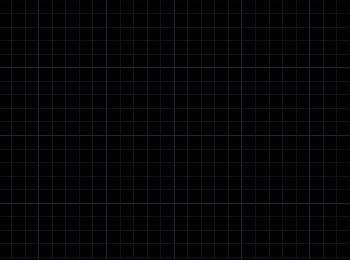
-
12
输入?后,弹出从文件加载多线样式对话框,如图所示:
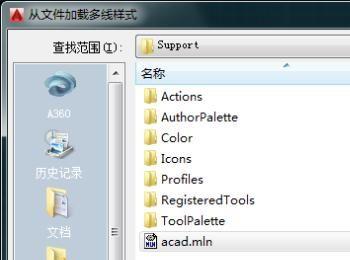
-
13
选择多线样式后,就可以画出多线了,如图所示:

-
14
再在命令行内输入mlstyle命令,如图所示:
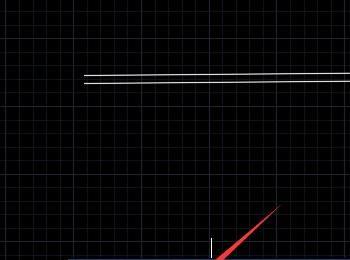
-
15
输入mlstyle命令后,按下回车弹出多线样式对话框,在该对话框内找到新建选项,如图所示:
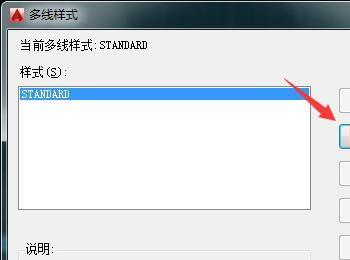
-
16
点击新建选项,在弹出的对话框内输入名称,如图所示:
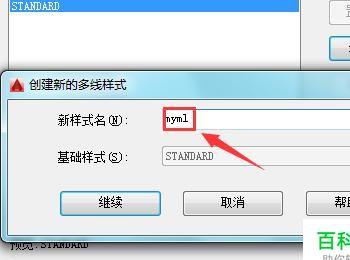
-
17
输入名称后点击继续,在这里可设置起点、端点、角度、以及颜色,如图所示:
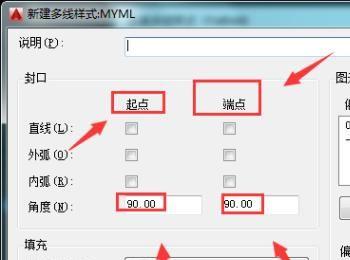
-
18
设置以后,点击确定,可以看到我们的多线样式了,点击修改就可以对多线样式就行修改了,如图所示: